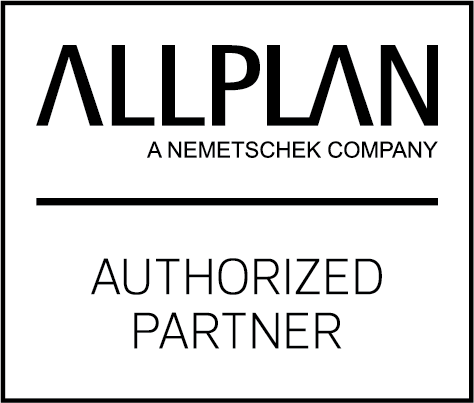Активирование лицензии в режиме онлайн
Вы можете активировать лицензию уже во время установки Allplan, или впоследствии, когда Allplan уже установлен. Посредством активирования лицензия связывается с Вашим компьютером и обеспечивает запуск Allplan на этом компьютере.
Указание: Активирование и возврат лицензий Allplan работает проще всего, если на компьютере есть доступ к интернету. Но Вы можете также активировать Allplan на компьютере без доступа к интернету.
Для активирования лицензии онлайн должны выполняться следующие условия:
· Доступ к интернету
· Ключ продукта
Так Вы активируете лицензию во время установки:
1 Выберите при установке в диалоговом окне Параметрыустановки опцию ВвестиКлючпродукта и щелкните Далее.
2 Введите Ваш Ключ продукта.
3 Щелкните по Активироватьлицензию.
Так Вы активируете лицензию после того, как Allplan уже был установлен:
1 Вызовите диалоговое окно Настройкилицензий (Allmenu - Утилиты - Настройки лицензий).
2 Щелкните слева на Активированиелицензии.
3 Введите Ваш Ключ продукта.
4 Щелкните по Активироватьлицензию.
Возврат лицензии в режиме онлайн
Если Вы активировали лицензию вводом Ключа продукта, то Вы можете вернуть Ключ продукта и затем использовать на другом компьютере.
Указание: Активирование и возврат лицензий Allplan работает проще всего, если на компьютере есть доступ к интернету. Но Вы можете также активировать Allplan на компьютере без доступа к интернету.
Так Вы возвращаете лицензию в режиме онлайн:
1 Вызовите диалоговое окно Настройкилицензий (Allmenu - Утилиты - Настройки лицензий).
2 Щелкните слева на Активированиелицензии и затем по лицензии, которую Вы хотите вернуть.
3 Щелкните Вернутьлицензию.
Лицензию можно теперь активировать на другом компьютере.
Обновление лицензии в режиме онлайн
Вы должны обновить лицензию, если Вы, например, приобрели дополнительную опцию или дополнительные лицензии для лицензии сервера лицензий.
Так можно обновить лицензию:
1 Вызовите диалоговое окно Настройки лицензий (Allmenu - Утилиты - Настройки лицензий).
2 Щелкните слева на Активированиелицензии и затем по лицензии, которую Вы хотите обновить.
3 Щелкните Обновитьлицензию.
Диалоговое окно Настройки лицензии
В диалоговом окне Настройки лицензии Вы можете задать, с какой лицензией должен запускаться Allplan, а также активировать и возвращать лицензии. Вы вызываете диалоговое окно, щелкнув в Allmenu пункт Утилиты - Настройки лицензии.

Диалоговое окно состоит из трех областей:
· Активирование лицензии: Используйте эту область, если Вы хотите активировать лицензию посредством ввода одного из ключей продукта, или если Вы хотите вернуть или обновить лицензию.
· Выбор лицензии: Используйте эту область, если Вы получаете лицензию от сервера лицензий, или если Вы имеете несколько лицензий и здесь хотите выбрать одну из них.
· Запустить как программу просмотра: Используйте эту кнопку, если Вы хотите запустить Allplan как средство просмотра.

Введите, пожалуйста, здесь Ваш ключ продукта.
Здесь Вы вводите ключ продукта для Allplan . Проще всего ввести ключ продукта, скопировав его в буфер обмена и вставив с помощью Ctrl+V или с помощью контекстного меню. После ввода на сервере активирования проверяется допустимость ключа продукта. Если ключ продукта действительный, и лицензия еще не активирована, показывается кнопка Активировать лицензию, с помощью которой Вы можете активировать Вашу лицензию.
Активирование лицензии
Если Вы ввели действительный ключ продукта, то Вы можете с помощью пункта Активирование лицензии активировать Вашу лицензию. При этом лицензия связывается с компьютером, на котором она была активирована. Если активирование было завершено успешно, показывается сообщение Активирование завершено.
Активные лицензии
Отображаются все лицензии, которые активированы на текущем компьютере.
Обновить лицензию
Эта кнопка активна только тогда, когда доступно обновление для Вашей лицензии (если Вы, например, приобрели новый модуль, или дополнительные лицензии для сервера лицензий). Отметьте в пункте Активные лицензии лицензию, которую Вы хотите обновить, и щелкните затем Обновить лицензию.
Вернуть лицензию
Если лицензия уже активирована, то Вы можете вернуть лицензию, чтобы ее, например, использовать на другом компьютере. Отметьте в пункте Активные лицензии лицензию, которую Вы хотите вернуть, и щелкните затем Вернуть лицензию.

Существующие лицензии
Здесь отображаются обозначения имеющихся лицензий.
РМ №
Здесь показывается номер рабочего места.
Доступно
Здесь показано, сколько лицензий еще доступно. У лицензий на сервере лицензий Вы можете щелкнуть по ниспадающей стрелке, чтобы показать пользователей, которые сейчас используют лицензию.
Приоритет
Вы можете отметить одну или несколько лицензий как Избранное, эти лицензии будут тогда использоваться в первую очередь. Вы можете отметить лицензии, которые не должны использоваться. Если Вы не делали настройку, или отметили как Избранное несколько лицензий, то Allplan использует автоматически первую найденную свободную лицензию.
Автоматически найти сервер лицензий
Если выбрана эта опция, то сервер лицензий автоматически распознается в локальной сети. В некоторых случаях (например, при связи через VPN) может случиться, что сервер автоматически не распознается, в этом случае Вы можете ввести сервер вручную (см. Имя дополнительного сервера).
Указание: Эту опцию может изменить только администратор Windows.
Имя дополнительного сервера
Если опция Найти автоматически деактивирована, или сервер лицензий автоматически не найден, Вы можете здесь ввести вручную имя или IP-адрес сервера. Если опция Найти автоматически активирована, то Вы можете здесь ввести дополнительный сервер. Щелкните после ввода имени сервера Обновить, чтобы увидеть показанные лицензии сервера лицензий. Несколько имен сервера разделяются точкой с запятой.
Обновить
Здесь Вы обновляете список сервера лицензий (например, после того, как Вы ввели дополнительное имя сервера).

Здесь можно настроить, что Allplan запускается как средство просмотра. Щелкните Запустить как средство просмотра.
Часто задаваемые вопросы
В чем преимущества нового метода лицензирования?
Лучшая защита, более легкое обслуживание (например, при передаче лицензии на другой компьютер).
Что такое Ключ продукта?
Ключ продукта - это однозначная цепочка из 26 знаков, посредством которой можно активировать лицензию для Allplan.
Как я получу мой(и) Ключ(и) продукта?
Вы получаете в качестве администратора фирмы Ваш Ключ продукта на странице https://connect.allplan.com/licence. В качестве нового клиента Вы получаете Ваш Ключ продукта также через E-mail.
Как я передаю мою активированную лицензию на другой или на новый компьютер?
Чтобы передать лицензию на другой компьютер, Вы должны сначала вернуть лицензию на компьютере, на котором Вы ее первоначально активировали. Затем Вы можете ввести Ключ продукта на другом компьютере и там активировать лицензию.
Как я устанавливаю Allplan / активирую мою лицензию на компьютере без доступа к интернету?
Активирование и возврат лицензий Allplan работает проще всего, если на компьютере есть доступ к интернету. Но Вы можете также активировать Allplan на компьютере без доступа к интернету.
Как я могу обновить лицензию (например, после того, как я приобрел дополнительную опцию)?
Вызовите диалоговое окно Настройки лицензий, щелкните в пункте Активирование лицензии по лицензии, которую Вы хотите обновить, и щелкните затем Обновить лицензию.